تظهر هذه الشاشة عند اختيار البيانات الشخصية من قائمة الطلبات كما في الشكل (37-4).
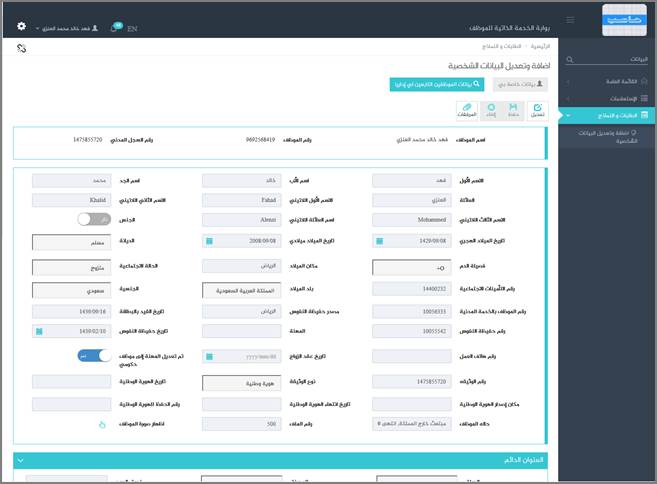
الشكل (37-4) يمثل شاشة البيانات الشخصية.
يتم من خلال هذه الشاشة تمكين المستخدم فيما يخص التعديل على جميع بيانات الموظف الشخصية (المستخدم الحالى) و لتعديل البيانات الشخصية يقوم المستخدم بالضغط على زر "تعديل" ، وفيما يلي تبيان لكل من الحقول في هذه الشاشة:
v يعرض النظام معلومات للموظف المرتبط بالمستخدم الحالى وتشمل (اسم الموظف، رقم الموظف، رقم السجل المدني).
o البيانات الشخصية:
v الاسم الأول: يقوم المستخدم بإدخال اسمه الأول بالعربي أو لأحد الموظفين التابعين له إدارياً.
v اسم الأب: يقوم المستخدم بإدخال اسم الأب بالعربي أو لأحد الموظفين التابعين له إدارياً.
v اسم الجد: يقوم المستخدم بإدخال اسم الجد بالعربي أو لأحد الموظفين التابعين له إدارياً.
v العائلة: يقوم المستخدم بإدخال اسم العائلة بالعربي أو لأحد الموظفين التابعين له إدارياً.
v الاسم الأول اللاتيني : يقوم المستخدم بإدخال اسمه الأول بالإنجليزي أو لأحد الموظفين التابعين له إدارياً.
v الاسم الثاني اللاتيني : يقوم المستخدم بإدخال اسمه الثاني بالإنجليزي أو لأحد الموظفين التابعين له إدارياً.
v الاسم الثالث اللاتيني : يقوم المستخدم بإدخال اسمه الثالث بالإنجليزي أو لأحد الموظفين التابعين له إدارياً.
v اسم العائلة اللاتيني : يقوم المستخدم بإدخال اسم العائلة بالإنجليزي أو لأحد الموظفين التابعين له إدارياً.
v الجنس: يقوم المستخدم بتحديد الجنس له أو لأحد الموظفين التابعين له إدارياً.
v تاريخ الميلاد الهجري: يقوم المستخدم بإدخال تاريخ ميلاده الهجري أو لأحد الموظفين التابعين له إدارياً وذلك بالضغط على زر التقويم واختيار التاريخ ، ويقوم النظام تلقائيا بعرض تاريخ الميلاد ميلادي.
v تاريخ الميلاد ميلادي: يقوم المستخدم بإدخال تاريخ ميلاده الميلادي أو لأحد الموظفين التابعين له إدارياً وذلك بالضغط على زر التقويم واختيار التاريخ ، ويقوم النظام تلقائيا بعرض تاريخ الميلاد الهجري.
v الديانة: يقوم المستخدم بإختيار الديانة له أو لأحد الموظفين التابعين له إدارياً من خلال قائمة منسدلة.
v فصيلة الدم: يقوم المستخدم بإختيار فصيلة الدم له أو لأحد الموظفين التابعين له إدارياً من خلال قائمة منسدلة.
v مكان الميلاد: يقوم المستخدم بإدخال مكان الميلاد له أو لأحد الموظفين التابعين له إدارياً.
v الحالة الاجتماعية: يقوم المستخدم بإختيار الحالة الاجتماعية له أو لأحد الموظفين التابعين له إدارياً من خلال قائمة منسدلة.
v بلد الميلاد: يقوم المستخدم بإختيار بلد الميلاد له أو لأحد الموظفين التابعين له إدارياً من خلال قائمة منسدلة.
v رقم التأمينات الإجتماعية: يقوم المستخدم بإدخال رقم التأمينات الإجتماعية له أو لأحد الموظفين التابعين له إدارياً.
v الجنسية: يقوم المستخدم بإختيار الجنسية له أو لأحد الموظفين التابعين له إدارياً من خلال قائمة منسدلة.
v رقم الموظف بالخدمة المدنية: يقوم المستخدم بإدخال رقم الموظف بالخدمة المدنية له أو لأحد الموظفين التابعين له إدارياً.
v مصدر حفيظة النفوس: يقوم المستخدم بإدخال مصدر حفيظة النفوس له أو لأحد الموظفين التابعين له إدارياً.
v تاريخ القيد بالبطاقة: حقل للعرض حيث يقوم النظام باضافة تاريخ اليوم كقيمة غير قابلة للتعديل.
v رقم حفيظة النفوس: يقوم المستخدم بإدخال رقم حفيظة النفوس له أو لأحد الموظفين التابعين له إدارياً.
v المهنة: يقوم المستخدم بإدخال المهنة له أو لأحد الموظفين التابعين له إدارياً.
v تاريخ حفيظة النفوس: يقوم المستخدم بإدخال تاريخ حفيظة النفوس له أو لأحد الموظفين التابعين له إدارياً وذلك بالضغط على زر التقويم واختيار التاريخ.
v رقم هاتف العمل: يقوم المستخدم بإدخال رقم هاتف العمل له أو لأحد الموظفين التابعين له إدارياً.
v تاريخ عقد الزواج: يقوم المستخدم بإدخال تاريخ عقد الزواج له أو لأحد الموظفين التابعين له إدارياً وذلك بالضغط على زر التقويم واختيار التاريخ و ذلك في حال كانت الحالة الاجتماعية متزوج/ـة.
v تم تعديل المهنة إلى موظف حكومي: يقوم المستخدم بتحديد تم تعديل المهنة إلى موظف حكومي له أو لأحد الموظفين التابعين له إدارياً.
v نوع الوثيقة: يقوم المستخدم بإختيار نوع الوثيقة له أو لأحد الموظفين التابعين له إدارياً من خلال قائمة منسدلة.
v بيانات الهوية الوطنية تكون للعرض فقط ويتم الحصول عليها من واقع بيانات الوثائق الشخصية في بطاقة الموظف من نوع (هوية وطنية) وتشمل على البيانات التالية : (تاريخ الهوية الوطنية (تاريخ إصدار الهوية الوطنية)، مكان إصدار الهوية الوطنية، تاريخ انتهاء الهوية الوطنية، رقم الحفظ للهوية الوطنية).
v رقم الوثيقة: يقوم المستخدم بإدخال رقم الوثيقة له أو لأحد الموظفين التابعين له إدارياً.
v رقم الملف: يقوم المستخدم بإدخال رقم الملف له أو لأحد الموظفين التابعين له إدارياً.
v حالة الموظف: حقل للعرض حيث يقوم النظام بعرض حالة الموظف والتي يجلب قيمتها من نظام شؤون الموظفين.
o العنوان الدائم:
v الدولة: يقوم المستخدم بإختيار الدولة له أو لأحد الموظفين التابعين له إدارياً من خلال قائمة منسدلة.
v المدينة: يقوم المستخدم بإختيار المدينة له أو لأحد الموظفين التابعين له إدارياً من خلال قائمة منسدلة.
v صندوق البريد: يقوم المستخدم بإدخال صندوق البريد له أو لأحد الموظفين التابعين له إدارياً.
v الرمز البريدي: يقوم المستخدم بإدخال الرمز البريدي له أو لأحد الموظفين التابعين له إدارياً.
v البريد الالكتروني: يقوم المستخدم بإدخال البريد الالكتروني له أو لأحد الموظفين التابعين له إدارياً.
v الموقع الالكتروني: يقوم المستخدم بإدخال الموقع الالكتروني له أو لأحد الموظفين التابعين له إدارياً.
v رقم الهاتف1: يقوم المستخدم بإدخال رقم الهاتف1 له أو لأحد الموظفين التابعين له إدارياً.
v رقم الهاتف2: يقوم المستخدم بإدخال رقم الهاتف2 له أو لأحد الموظفين التابعين له إدارياً.
v هاتف المنزل: يقوم المستخدم بإدخال رقم هاتف المنزل له أو لأحد الموظفين التابعين له إدارياً.
v رقم الفاكس1: يقوم المستخدم بإدخال رقم الفاكس1 له أو لأحد الموظفين التابعين له إدارياً.
v رقم الفاكس2: يقوم المستخدم بإدخال رقم الفاكس2 له أو لأحد الموظفين التابعين له إدارياً.
v رقم الجوال: يقوم المستخدم بإدخال رقم الجوال له أو لأحد الموظفين التابعين له إدارياً.
v العنوان: يقوم المستخدم بإدخال تفاصيل العنوان له أو لأحد الموظفين التابعين له إدارياً.
o العنوان الحالي:
v الدولة: يقوم المستخدم بإختيار الدولة له أو لأحد الموظفين التابعين له إدارياً من خلال قائمة منسدلة.
v المدينة: يقوم المستخدم بإختيار المدينة له أو لأحد الموظفين التابعين له إدارياً من خلال قائمة منسدلة.
v صندوق البريد: يقوم المستخدم بإدخال صندوق البريد له أو لأحد الموظفين التابعين له إدارياً.
v الرمز البريدي: يقوم المستخدم بإدخال الرمز البريدي له أو لأحد الموظفين التابعين له إدارياً.
v البريد الالكتروني: يقوم المستخدم بإدخال البريد الالكتروني له أو لأحد الموظفين التابعين له إدارياً.
v الموقع الالكتروني: يقوم المستخدم بإدخال الموقع الالكتروني له أو لأحد الموظفين التابعين له إدارياً.
v رقم الهاتف1: يقوم المستخدم بإدخال رقم الهاتف1 له أو لأحد الموظفين التابعين له إدارياً.
v هاتف المنزل: يقوم المستخدم بإدخال رقم هاتف المنزل له أو لأحد الموظفين التابعين له إدارياً.
v رقم الفاكس1: يقوم المستخدم بإدخال رقم الفاكس1 له أو لأحد الموظفين التابعين له إدارياً.
v رقم الفاكس2: يقوم المستخدم بإدخال رقم الفاكس2 له أو لأحد الموظفين التابعين له إدارياً.
v رقم الجوال: يقوم المستخدم بإدخال رقم الجوال له أو لأحد الموظفين التابعين له إدارياً.
v العنوان: يقوم المستخدم بإدخال تفاصيل العنوان له أو لأحد الموظفين التابعين له إدارياً.
o معلومات المعرفين:
يتم اضافة معلومات معرفين للمستخدم أو لأحد التابعين له إداريا و ذلك من خلال الضغط على زر "جديد" و فيما يلي تبيان الحقول:
v مسلسل: يقوم النظام باضافة و عرض رقم مسلسل وهو حقل غير قابل للتعديل.
v اسم المعرف: يقوم المستخدم بإدخال اسم المعرف المراد إضافته للمستخدم أو لأحد الموظفين التابعين له إدارياً.
v رقم الهاتف: يقوم المستخدم بإدخال رقم الهاتف للمعرف المراد إضافته للمستخدم أو لأحد الموظفين التابعين له إدارياً.
v مكان العمل: يقوم المستخدم بإدخال مكان العمل للمعرف المراد إضافته للمستخدم أو لأحد الموظفين التابعين له إدارياً.
v الصلة: يقوم المستخدم بإختيار صلة المعرف للمستخدم أو لأحد الموظفين التابعين له إدارياً من خلال قائمة منسدلة.
ثم يقوم بالضغط على رابط نص إقرار بيانات الشخصية لقراءته و الإقرار بصحة البيانات الشخصية من خلال تحديد عبارة الإقرار ، كما يمكن للمستخدم الاستعلام عن البيانات الشخصية للموظفين التابعين له إدارياً وذلك من خلال الضغط على رابط "الموظفين التابعين لي إدارياً" حيث تظهر قائمة بالموظفين التابعين لهذا المستخدم فيتم اختيار أي موظف من هذه القائمة حيث يعرض النظام البيانات الشخصية لهذا الموظف؛ ويمكن للمستخدم الرجوع الى البيانات الشخصية الخاصة به وذلك بالضغط على رابط "بيانات خاصة بي" ، كما يعرض النظام بيانات آخر بطاقة مرفوضة له او لأحد التابعين له إدارياً.
v المرفقات: لإضافة مرفقات إلكترونية الى البيانات الشخصية يقوم المستخدم بالضغط على زر "مرفقات" حيث يقوم النظام بفتح شاشة فرعية للمرفقات الإلكترونية يعرض فيها معلومات المرفقات كما في الشكل (1-37-4)، وفيما يلي تبيان لكل من الحقول الموجوده في هذه الشاشة :
o تحميل ملف: يقوم المستخدم بتحديد موقع واسم الملف المراد تحميله بالضغط على زر (Browse).
يقوم المستخدم بالضغط على زر "حفظ" لحفظ المرفق و يقوم النظام عندها بإضافة سطر على جدول المرفقات حيث يحتوي السطر المضاف على القيم المضافة للمرفق و فيما يلي تبيان للحقول:
§ الاسم
§ الحجم
§ العمليات : و يمكن من خلالها التعديل على المرفق ، حذف المرفق ، معاينة المرفق و الاطلاع على المعلومات التفصيلية لعمليات الاضافة و التعديل.
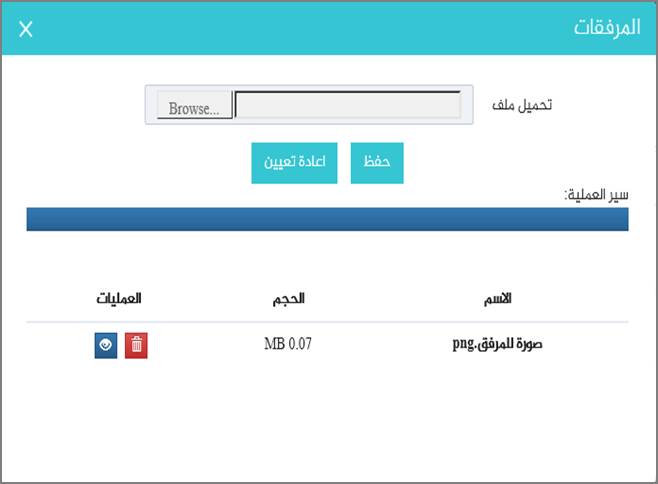
الشكل (1-37-4) يمثل شاشة إدخال مرفقات إلكترونية.